Bạn vừa tạo cho mình một tài khoản Gmail mới, và bạn muốn chuyển tất cả thư trong tài khoản Gmail cũ sang tài khoản mới. Cách thực hiện như sau:
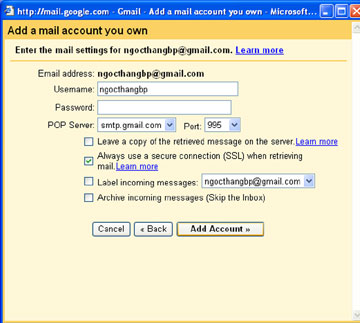 |
| Giao diện Add a mail account you own để nhập địa chỉ Email cũ
|
Bước 1: Đăng nhập vào tài khoản Gmail cũ và click lên Settings, sau đó là Forwarding and POP rồi chọn Enable POP for all mail. Nhấp Button Save Changes để lưu lại các thiết đặt của mình.
Bước 2: Đăng nhập vào tài khoản Gmail mới vừa tạo, click lên Settings. Truy cập tới tab Accounts và click lên liên kết Add a mail account you own.
Bước 3: Nhập địa chỉ Gmail cũ vào trong hộp text và click Next.
Bước 4: Nhập mật khẩu sử dụng cho tài khoản Gmail cũ và chọn pop.gmail.com từ danh sách xổ dọc POP Server. Click Add Account.
Bước 5: Tại đây, nếu muốn, bạn có thể gửi thư điện tử dưới tên taikhoancu@gmail.com. Đây thực sự là một tùy chọn hữu ích vì trong khi bạn nhận mail ở tài khoản mới, bạn có thể dùng địa chỉ tài khoản cũ để trả lời.
Bước 6: Nhập tên của bạn cho địa chỉ Gmail cũ và lựa chọn hoặc bạn muốn địa chỉ phản hồi (xuất hiện khi người nhận bấm Reply) là địa chỉ cũ hoặc địa chỉ mới.
Bước 7: Kết thúc quá trình, bạn cần phải xác nhận bạn thực sự là chủ sở hữu của địa chỉ e-mail cũ bằng cách click lên button Send Verification. Sau đó, hãy lần nữa đăng nhập lại tài khoản e-mail cũ và sao chép mã xác thực được Gmail Team chuyển tới, từ đó dán vào bên trong hộp thích hợp rồi click Verify.
Bước 8: Bây giờ, thư điện tử từ tài khoản cũ được chuyển qua tài khoản Gmail mới. Trong trường hợp bạn có quá nhiều thư, có thể tiến trình sẽ phải mất một vài giờ.
N.MINH (tổng hợp)










![[Infographic] 102 xã, phường sau sắp xếp của tỉnh Đắk Lắk (mới) (Phần cuối)](/file/ff8080818bb03877018bb2dc71b615ba/062025/toan_canh-temp_20250630101339.jpg)





![[Audio] Chủ động ứng phó mưa lớn](/file/ff8080818bb03877018bb2dc71b615ba/022025/lua2_20250224173140.jpg)

